

Amazon Music Converter
Apple Watch ist eine Smartwatch, die vom amerikanischen Unternehmen Apple lanciert wurde. Die neuste Generation, Apple Watch Series 4, wurde am 12. September 2018 präsentiert. Apple Watch verfügt über sehr leistungsstarke Funktionen. Es plaziert einen Sensor zur Messung der Herzfrequenz sowie einen Lage- und Beschleunigungsensor, der die Bewegung des Nutzers überprüfen und außerdem auch für Fitnessapps genutzt werden kann, im Innern. Darüber hinaus kann es anstehende Termine oder eingehende Nachrichten angezeigt werden. Mit der Entwicklung unterstützt Apple Watch nicht nur durch einen eingebauten NFC-Chip Zahlung, sondern auch Musikhören. Während der Bewegung mit einer Apple Watch Musik zu hören, ist eine sehr praktische Sache.
Heutzutage abonnieren immer mehr Menschen gerne die Musikstreamingdienste, um Musik zu hören. Damit kann man mit nur wenig Geld zahlreiche Songs genießen. Als neuer aufstrebender Streaming-Dienst ist Amazon Music unter vielen Menschen beliebt. Also, kann man auf Apple Watch Songs von Amazon Music hören?

Man kann Apple Watch und iOS-Gerät wie iPhone über eine drahtlose Verbindung verbinden, dann die auf seinem Telefon erstellten Wiedergabelisten und Alben anhören und sogar Musik mit Apps wie Spotify und Apple Music (unter Watch OS 4.1) anhören. Seitdem Amazon Music V10.18.0 von iOS-App veröffentlicht hat, können die Abonnenten von Amazon Music auch diesen Dienst auf Apple Watch nutzen. In diesem Artikel stellen wir Ihnen 2 Methoden vor, mit denen Sie Songs von Amazon Music auf Apple Watch streamen können. Die 2 Methoden sind geeignet sowohl für Amazon Music Unlimited als auch für Prime Music.
Um Songs von Amazon Music auf Apple Watch direkt zu streamen, installieren Sie zuerst das neueste Update von Amazon Music App (Version 10.18.0) auf Apple Watch. Die App sollte direkt nach der Aktualisierung auf der Apple Watch auftauchen und muss beim Erststart eventuell über Amazon.de/code aktiviert werden.
Öffnen Sie Amazon Music App auf dem Smartwatch. Dann können Sie Ihre Musik, Playlists usw. von Amazon Music auf dem Watch finden und streamen.
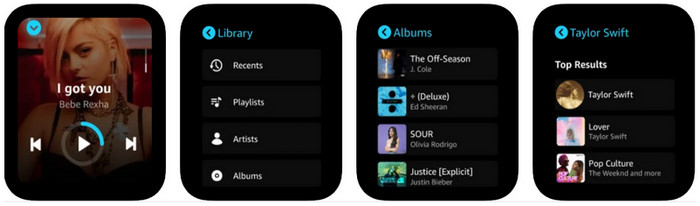
Darüber hinaus haben wir eine andere Methode, Songs von Amazon Muisc ohne native App auf der Apple Watch abzuspielen.
Bei dieser Methode ist nicht nur die Installation der Amazon Music App auf der Apple Watch nicht erforderlich, sondern der Song kann auch nach Ablauf des Amazon Music-Abonnements auf der Apple Watch abgespielt werden. Dazu benötigen wir einen Musikkonverter - Amazon Music Converter.
Amazon Music Converter ist ein herausragender Musikkonverter. Mit dem kann man die Songs von Amazon Music Unlimited/Prime Music in 5 normale Formate, nämlich MP3/AAC/WAV/FLAC/AIFF/ALAC konvertieren. Unter anderem unterstützt er ID3-Tags zu behalten.
Deswegen werden wir im Folgenden mit Amazon Music Converter Musik mit hoher Qualität auf den lokalen Computer herunterladen.
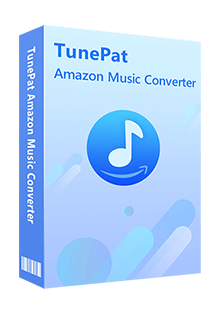
Amazon Music Converter
 Songs von Amazon Music Unlimited auf den Computer downloaden.
Songs von Amazon Music Unlimited auf den Computer downloaden. in MP3, AAC, FLAC, WAV, AIFF oder ALAC-Format konvertieren.
in MP3, AAC, FLAC, WAV, AIFF oder ALAC-Format konvertieren. ID3-Tags nach dem Konvertieren behalten können.
ID3-Tags nach dem Konvertieren behalten können. Amazon Music App nicht installiert werden müssen.
Amazon Music App nicht installiert werden müssen. 100% virenfrei & ohne Plugins.
100% virenfrei & ohne Plugins.Der gesamte Prozess ist in zwei Teile gegliedert. Im ersten Teil müssen die Benutzer mit Amazn Music Converter (Dieses Programm ist auf Mac und Windows verfügbar) die Lieder im normalen Format auf den Computer herunterladen. Danach werden sie durch iPhone auf Apple Watch synchronisiert.
Hier sind die Schritte zum Herunterladen von Songs von Amazon Music auf Ihren PC mithilfe von Amazon Music Converter für Windows. Die Arbeitsweise auf dem Mac ist gleich wie bei der Windows-Version.
Schritt 1Führen Sie Amazon Music Converter aus
Installieren Sie zuerst Amazon Music Converter und führen Sie es aus. Nach dem Start wird der Bildschirm mit der Bedienungsanleitung angezeigt. Mit der Anleitung registrieren Sie und sich Ihr Amazon Music Unlimited-Konto oder Prime Music-Konto anmelden.
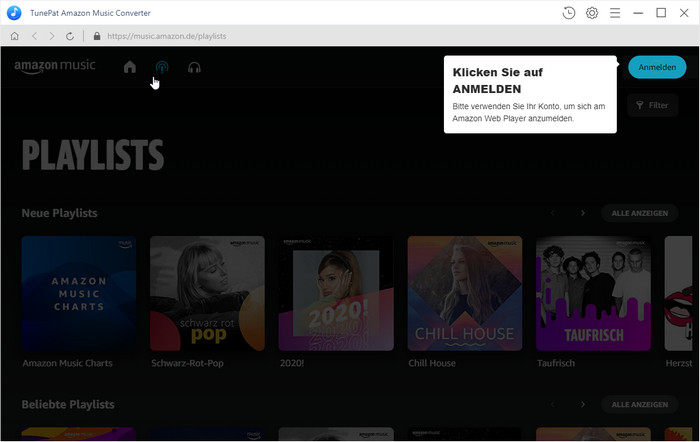
Schritt 2Wählen Sie Ausgabeformat
Danach klicken Sie bitte auf den ![]() Button in der recht obenen Ecke. Es gibt 5 normale Formate MP3/AAC/FLAC/WAV/AIFF/ALAC zur Wahl. Wählen Sie eines von ihnen als Ausgabeformat mit der höchsten Klangqualität. Hier können Sie auch Ausgabeordner nach Künstler, Album, Künstler/Album oder Album/Künstler organisieren.
Button in der recht obenen Ecke. Es gibt 5 normale Formate MP3/AAC/FLAC/WAV/AIFF/ALAC zur Wahl. Wählen Sie eines von ihnen als Ausgabeformat mit der höchsten Klangqualität. Hier können Sie auch Ausgabeordner nach Künstler, Album, Künstler/Album oder Album/Künstler organisieren.
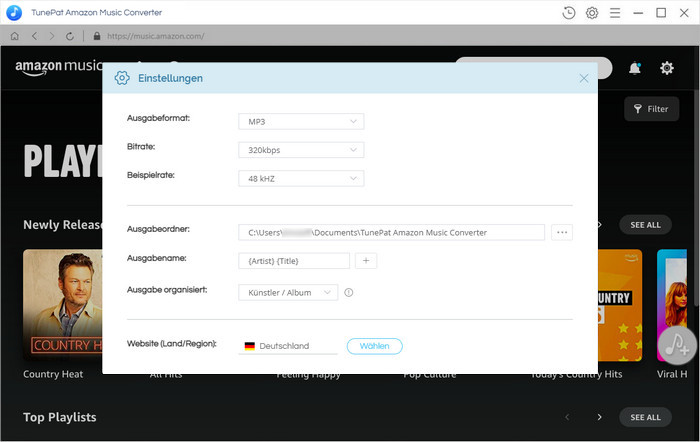
Schritt 3Fügen Sie die Künstler, Album oder Wiedergabeliste von Amazon Music hinzu
Öffnen Sie die Wiedergabeliste, den Künstler oder das Album von Amazon Music Unlimited oder Prime Music, klicken Sie auf die Schaltfläche ![]() in der unteren rechten Ecke und wählen Sie Songs aus, die Sie auf Apple Music streamen möchten.
in der unteren rechten Ecke und wählen Sie Songs aus, die Sie auf Apple Music streamen möchten.
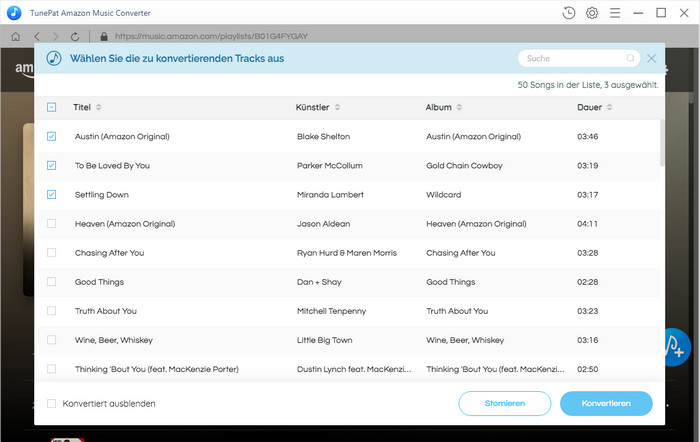
Schritt 4Konvertieren Sie Songs von Amazon Music Unlimited in MP3
Klicken Sie auf den Button "Konvertieren", um Songs von Amazon Music in das von Ihnen gewählte Ausgabeformat zu konvertieren. In einem neuen Fenster wird der Konvertierungsprozess angezeigt.
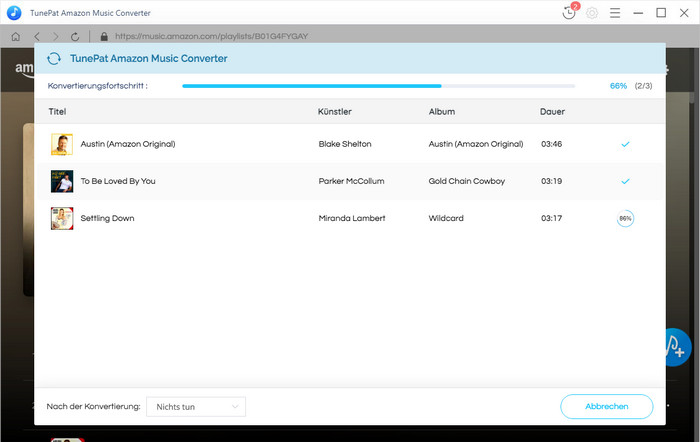
Nach der Konvertierung können Sie die aufgenommene Musik finden, dadurch, dass Sie auf den Button ![]() in der oberen rechten Ecke klicken oder können Sie auch zum im vorherigen Schritt gewählten Ausgabeordner finden.
in der oberen rechten Ecke klicken oder können Sie auch zum im vorherigen Schritt gewählten Ausgabeordner finden.
Jetzt müssen wir die gerade heruntergeladenen Songs vor allem auf iPhone übertragen. Dann synchronisieren wir die Lieder durch iPhone auf Apple Watch. Die konkrete Schritte sind wie folgt:
Schritt 1Übertragen Sie Musik auf das iPhone.
Schließen Sie Ihr iPhone an Ihren Computer an. Öffnen Sie daher iTunes und klicken Sie auf "Datei> Datei zur Mediathek hinzufügen", um Musik in iTunes zu importieren.
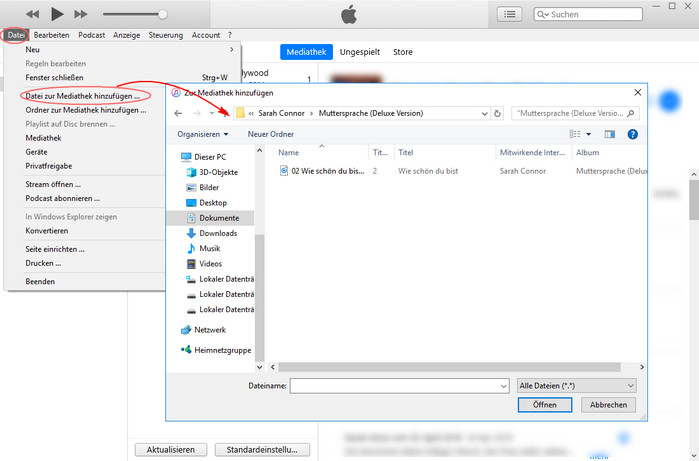
Wenn iPhone mit Computer verbindet, wird ein Symbol von iPhone automatisch in iTunes angezeigt.

Klicken Sie dann das Symbol des iPhones in iTunes und wählen Sie die Option "Musik". Wählen Sie die Option "Musik synchronisieren", um die ausgewählte Musik zu synchronisieren. Am Ende klicken Sie auf die Schaltfläche "Anwenden".
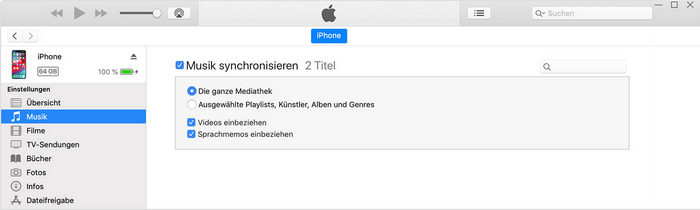
Schritt 2Synchronisieren Sie Musik vom iPhone auf Apple Watch
Denn die Synchronisation benötigt etwas Zeit, lassen Sie Ihre Apple Watch auf ihrem Ladedock. Stellen Sie sicher, dass sowohl Ihr iPhone als auch Apple Music Bluetooth aktivieren und die beiden Geräte nahe beieinander liegen.
Öffnen Sie die Apple Watch-App auf Ihrem iPhone und klicken Sie auf "Meine Uhr", finden Sie "Musik". Hier können Sie in "Synchr. Playlist" die Songs auswählen, die auf der Apple Watch gespeichert werden sollen. Wenn es fertig ist, können Sie Amazon Musik auf Ihrer Apple Watch hören.
Die erste Methode ist sehr einfach. Stellen Sie einfach sicher, dass Sie die neueste Version der Amazon Music App auf der Apple Watch installieren. Die zweite Methode ist relativ kompliziert, bietet aber mehr Möglichkeiten. Kurzum, Sie müssen zuerst Ihre Liebilingssong von Amazon mit Amazon Music Converter in normales Format auf PC konvertieren, danach importieren Sie die Songs in die iTunes Mediathek und laden durch iPhone sie auf Apple Watch hoch.
Amazon Music Converter konvertiert Musik in verlustfreier Audioqualität. Außerdem können Sie Ihre Lieblingssongs mit Amazon Music Converter auf andere Geräte, wie zum Beispiel iPod, iPad übertragen.
Nun synchronisieren Sie Ihre Lieblingssongs auf Apple Watch!
Hinweis : Das in diesem Artikel genannte Programm, Amazon Music Converter, bietet auch kostenlose Testversion. Die Test- und Produktversion haben genau die gleichen Funktionen. In der kostenlosen Testversion können Sie jedoch nur 3 Songs gleichzeitig konvertieren. Jeder Song kann nur 1 Minute lang konvertiert werden. Nachdem Sie das Programm getestet haben, können Sie ihn bei Bedarf erwerben.

Verwenden Sie auch Spotify? Verwenden Sie auch Spotify? Probieren Sie einfach unseren Spotify Converter! Mit dieser Anwendung können Sie die Songs / Album / Playlists ohne Spotify-App in MP3/AAC/WAV/FLAC/AIFF/ALAC-Format schnell auf dem Computer speichern. ID3-Tags können ebenfalls gespeichert werden.
Mehr erfahren >>Was wirst du brauchen
Empfohlene Produkte
Neue Produkte
Vielleicht interessieren
Top-Themen
Tests und Bewertungen